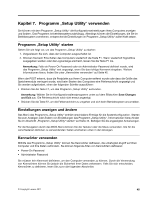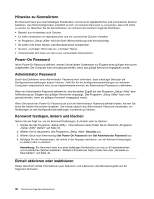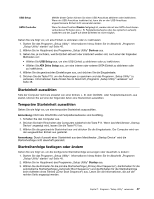Lenovo ThinkCentre Edge 91z (German) User Guide - Page 62
BIOS vom Betriebssystem aktualisieren (Flashaktualisierung)
 |
View all Lenovo ThinkCentre Edge 91z manuals
Add to My Manuals
Save this manual to your list of manuals |
Page 62 highlights
5. Wenn Sie zum Ändern des Maschinentyps und Modells aufgefordert werden, drücken Sie dazu nicht die Taste N. Wenn Sie den Maschinentyp und das Modell tatsächlich ändern möchten, drücken Sie die Taste Y, geben Sie den Maschinentyp und das Modell ein und drücken Sie die Eingabetaste. 6. Befolgen Sie die angezeigten Anweisungen, um die Aktualisierung abzuschließen. Entfernen Sie nach der abgeschlossenen Aktualisierung den Datenträger aus dem optischen Laufwerk. BIOS vom Betriebssystem aktualisieren (Flashaktualisierung) Anmerkung: Da die Websites von Lenovo ständig verbessert und überarbeitet wird, können die Inhalte auf den zugehörigen Webseiten ohne Vorankündigung geändert werden. Dies betrifft auch die Inhalte, auf die im Folgenden Bezug genommen wird. Gehen Sie wie folgt vor, um das BIOS von Ihrem Betriebssystem aus zu aktualisieren (Flashaktualisierung): 1. Rufen Sie die folgende Adresse auf: http://support.lenovo.com. 2. Gehen Sie wie folgt vor, um nach verfügbaren Downloaddateien für Ihren Maschinentyp zu suchen: a. Geben Sie im Feld Enter a product number (Produktnummer eingeben) Ihren Maschinentyp ein und klicken Sie auf Go (Los). b. Klicken Sie auf Downloads and drivers (Downloads und Treiber). c. Wählen Sie BIOS im Dropdown-Menü Refine results (Ergebnisse optimieren) aus, um alle Links anzuzeigen, die sich auf BIOS beziehen. d. Klicken Sie auf den Link „BIOS Update". 3. Klicken Sie auf die TXT-Datei mit den Anweisungen für die Flashaktualisierung des BIOS über das Betriebssystem. 4. Drucken Sie diese Anweisungen aus. Dies ist sehr wichtig, da diese Anweisungen nicht mehr angezeigt werden, sobald der Download gestartet wird. 5. Befolgen Sie die ausgedruckten Anweisungen zum Herunterladen, Extrahieren und Installieren der Aktualisierung. 50 ThinkCentre Edge Benutzerhandbuch